Ubuntu安装 L20显卡驱动
🚀 Ubuntu 安装 NVIDIA L20 显卡驱动
适用于 Ubuntu 20.04 / 22.04 / 24.04 系统,驱动稳定安装,支持双 GPU 的 L20 系列数据中心显卡。
教程以实测为基础,逐步讲解每个关键操作,让你轻松完成部署。
🛠️ 一、准备工作
1️⃣ 查看系统版本
确认当前系统版本是否为 Ubuntu 支持版本:
lsb_release -a
✅ 支持版本包括:Ubuntu 20.04、22.04、24.04
2️⃣ 更新系统(建议执行)
保持系统与内核处于最新状态,防止依赖问题:
sudo apt update && sudo apt upgrade -y
3️⃣ 安装内核编译相关依赖
驱动编译和安装过程中需要依赖以下组件:
sudo apt install -y build-essential linux-headers-$(uname -r)
💡 注:
linux-headers-$(uname -r)会自动匹配当前内核的版本
🔒 二、禁用 Nouveau(必须操作)
默认情况下 Ubuntu 会启用开源驱动 Nouveau,该驱动与 NVIDIA 官方驱动冲突,必须禁用!
步骤 1️⃣:添加黑名单配置
sudo tee /etc/modprobe.d/blacklist-nouveau.conf << 'EOF'
blacklist nouveau
blacklist lbm-nouveau
options nouveau modeset=0
alias nouveau off
alias lbm-nouveau off
EOF
步骤 2️⃣:更新内核模块配置
sudo update-initramfs -u
步骤 3️⃣:重启系统使配置生效
sudo reboot
步骤 4️⃣:验证 Nouveau 是否禁用(重启后执行)
lsmod | grep nouveau
✅ 如果没有任何输出,说明禁用成功!
🌐 三、在线安装 NVIDIA 驱动(推荐方式)
Ubuntu 官方图形驱动 PPA 提供最新稳定版本的驱动程序,适用于 L20 显卡。
步骤 1️⃣:添加 PPA 驱动源
sudo add-apt-repository -y ppa:graphics-drivers/ppa
sudo apt update
步骤 2️⃣:查看系统推荐的显卡驱动版本
sudo ubuntu-drivers devices
输出中会提示 recommended 驱动(如
nvidia-driver-550),请优先安装推荐版本。
步骤 3️⃣:自动安装推荐驱动
sudo ubuntu-drivers autoinstall
🧠 自动匹配并安装当前系统和硬件最合适的 NVIDIA 驱动版本。
✅ 四、验证驱动安装状态
1️⃣ 重启系统
sudo reboot
2️⃣ 使用 nvidia-smi 查看驱动状态
nvidia-smi
💡 正常情况下,输出将包含 两颗 L20 GPU 的信息,驱动即安装成功。
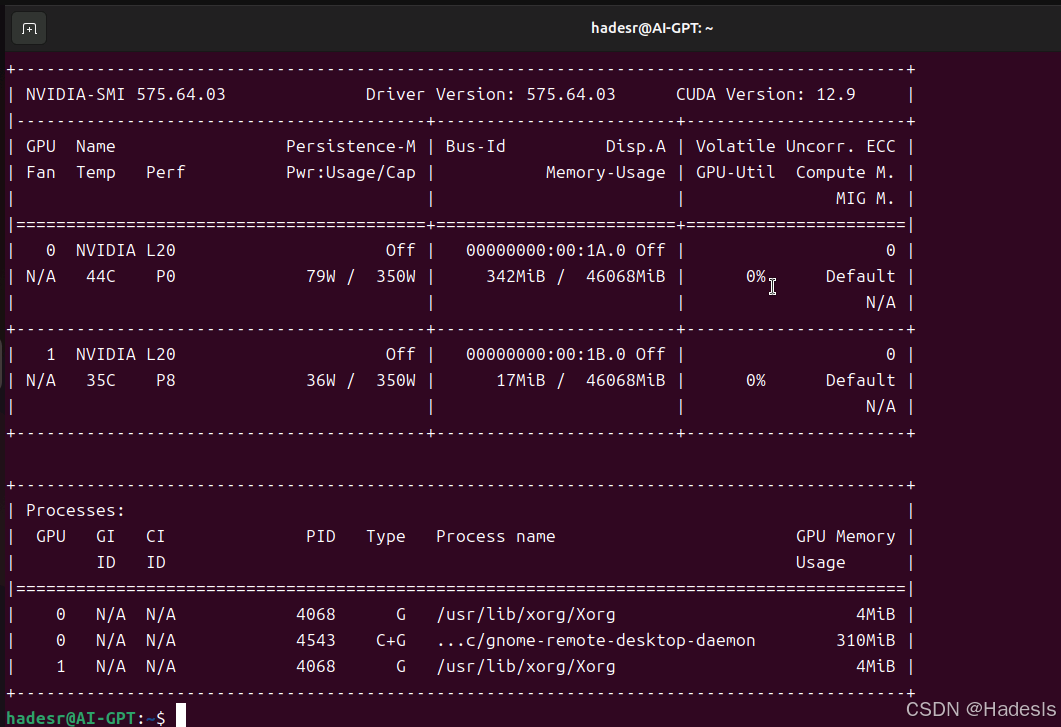
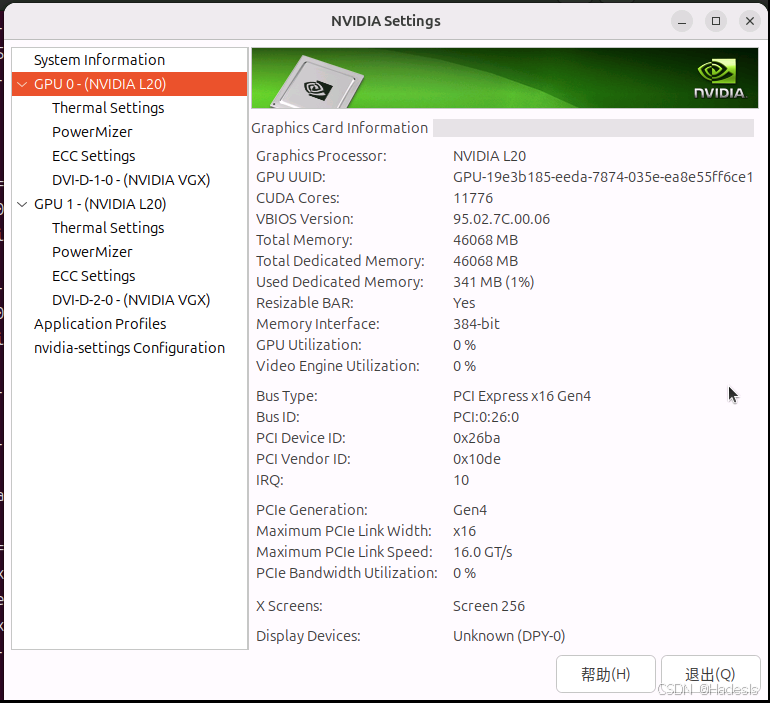
📌 总结
🎉 恭喜你完成 NVIDIA L20 显卡在 Ubuntu 系统下的驱动安装!
本教程适用于:
- Ubuntu 20.04 / 22.04 / 24.04
- L20 数据中心级显卡
- 无需手动下载驱动安装包
- 全程命令行,支持批量部署
📌 总结
🎉 恭喜你完成 NVIDIA L20 显卡在 Ubuntu 系统下的驱动安装!
本教程适用于:
- Ubuntu 20.04 / 22.04 / 24.04
- L20 数据中心级显卡
- 无需手动下载驱动安装包
- 全程命令行,支持批量部署
